什么是镜像
镜像是指云服务器上运行的软件环境的拷贝,一般包括操作系统和已安装的软件。
镜像类别
镜像按来源分为三类:
1. 公共镜像
由腾讯云官方提供,由基础操作系统和腾讯提供的安全组件构成,所有用户均可使用。
2. 服务市场镜像
由第三方服务商提供,经过腾讯云审核后发布到服务市场的镜像,所有用户均可使用。
3. 自定义镜像
由用户通过镜像制作功能制作的镜像,用户制作的镜像只有该账户可以使用。
镜像的作用
1. 批量部署软件环境
通过对已经部署好环境的云服务器制作镜像,然后在批量创建云服务器时使用该镜像作为操作系统,云服务器创建成功之后便具有和之前云服务器一致的软件环境,以此达到批量部署软件环境的目的。
2. 作为服务器运行环境的备份
对一台云服务器制作镜像,如果该云服务器在后续使用过程中软件环境被损坏无法正常运行,则可以使用该镜像恢复该云服务器。
镜像如何收费
镜像的使用费用由镜像的提供商定价,使用镜像购买云服务器时,支付的费用包含云服务器费用和镜像费用两部分;另外,由于用户的自定义镜像是基于某标准镜像制作,因此使用自定义镜像时也可能涉及费用。具体的价格和收费方式,将在该商品页面公示。
镜像制作
Linux云服务器制作镜像
制作镜像前需对云服务器关机。在云服务器列表选中一台服务器,选择【更多操作】->【制作镜像】

在弹框中填写镜像名称和镜像描述信息,点击【确定】即可开始制作。

完成后可在镜像列表页面看到已制作成功的镜像。

Windows云服务器制作镜像
windows云服务器制作镜像时,请务必确认ip_config服务已设置为自动启动,否则制作的镜像将不可用.windows制作镜像时间较Linux稍长,分为执行sysprep和不执行sysprep两种模式(不熟悉Sysprep的话文章最后会附带着讲一些基本的东西)。只有当需要使用域账户登录windows时,才需在制作镜像时执行sysprep。执行sysprep制作会有如下影响:
1. 需云服务器已启用administrator账户
2. 基于windows2008制作的镜像中无法保存administrator账户的用户配置
默认采用不执行sysprep的模式,若不需要使用域账户登录windows,强烈建议使用该模式。
镜像使用
使用镜像购买云服务器
购买云服务器时,可以选择使用公共镜像、自定义镜像、服务市场镜像来创建新服务器。
选择服务市场镜像购买新服务器
在云服务器购买界面,选择【系统类型】时,选中【服务市晨,点击【从服务市场选择】,如下图

弹出镜像选择对话框

选择需要使用的镜像商品,点击【免费使用】

即可使用该镜像购买云服务器。
使用镜像重装云服务器

选中一台云服务器,在【更多操作】中选择【重装系统】,弹出如下对话框

选择【使用当前镜像重装】,即使用当前服务器正在使用的镜像重装。如果当前正在使用的是自定义镜像并且已经删除,或者是服务市场镜像且该镜像已经下架,则【使用当前镜像重装】选项将不可眩
选择【使用其他镜像重装】,点击【下一步】,进入镜像选择界面。该服务器所有可使用的公共镜像、自定义镜像、服务市场镜像均会展示在这里。

选择目标镜像后,进入重装确认页面,确信信息无误后,点击【开始重装】即可开始重装流程。

注意:重装后,服务器系统盘内的所有数据将被清除,恢复到初始状态;服务器数据盘的数据不会丢失,但需要手动挂载才能使用,具体请参看操作指引
Linux系统与Windows系统互换
一般来说,您的业务都是依托于某一操作系统之上的,因此,不需要将原本运行Linux的云服务器改为运行Windows服务器。但对于一些特殊场景,如:
1. 购买时选错操作系统
2. 希望尝试使用Linux系统最终发现不适合,希望更换为Windows系统
针对以上这些情况,我们提供Linux与Windows互换的能力。如果一台Linux云服务器选择了重装了Windows系统,将看到如下提示:

点击【去更换系统】,请详细阅读其中的文字,了解更换系统将产生的影响。

点击【去提工单】,跳转到工单页面,在工单系统中选择【运维类】 - 【云服务器】 -【 更换系统平台】模板。按模板填写服务器所在地域,服务器ID,目标操作系统名称并提交,模板如下:
服务器所在地域:【广州】
服务器ID:【915cfc69-fffb-4324-aa88-e8117e5f9eca】
目标操作系统名称:【Windows Server 2003 R2 企业版 SP2 64位】
服务器ID在服务器参数中查看,如下图:

收到您的工单后,我们的客服人员将尽快为您处理。客服人员为您发起更换系统平台后,在云服务器列表页您会看到新服务器的创建过程,状态为【创建中】,原服务器状态标记为【更换中】。
当新服务器创建完成后,原有的服务器将消失。新服务器的密码将以站内信的方式通知您。
自定义镜像支持跨地域复制
您可以轻松将您拥有的腾讯云自定义镜像复制到其他腾讯云地域,以便能利用腾讯云的不同地理位置区域的优势。
复制自定义镜像有以下优势:
• 全地域部署:您可以将自定义镜像从一个地域复制到另一个地域,从而可以在不同地域中创建基于相同镜像的云主机实例。
• 高可用性:您可以跨腾讯云地域来设计和部署应用程序以提高可用性。
• 性能:腾讯云通过内网高速专线复制,让您快速的部署应用程序至更接近用户访问的地域,来提高性能。
说明:
• 复制自定义镜像暂不收费。
• 目前每地域暂支持10个自定义镜像。
• 每个用户每天操作次数不能操作5次(含云API操作,按每个地域计数)。
• 镜像复制特性支持广州、上海、香港,暂不支持北美地域的。
复制自定义镜像
您可以通过腾讯云管理控制台或云API,进行操作复制。
使用控制台复制自定义镜像
• 打开Qcloud控制台。
• 从导航栏中选择云服务器。

• 单机左侧导航——镜像。
• 选择要复制的地域,并勾选要复制的自定义镜像,单击复制镜像。
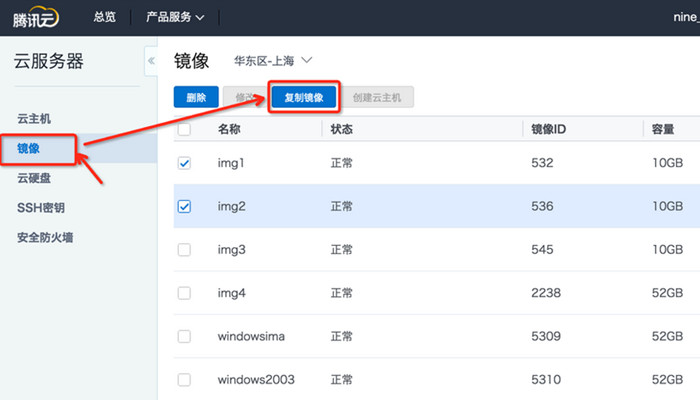
• 在弹出的确认框内,选择目的地域后,确认即可发起复制。
o 同步进度可以在目标地域的状态看到进度百分比,此时不可对副本镜像进行操作。
o 原地域镜像列表正在复制的镜像状态为同步,此时不可对原镜像进行操作。
o 复制成功会在镜像列表状态一栏显示正常。

• 镜像复制成功或者失败后,会通过邮件、站内信、短信三种方式通知您(发起操作的人)。
镜像的安全性如何
腾讯云提供公有镜像由腾讯云内部专业运维团队制作,经过严格测试并内置腾讯云安全组件,可放心使用。
服务市场中的镜像由第三方服务商制作,入住的服务商均经过腾讯云严格甄选并签订入住协议,镜像本身均经过服务商严格测试,并经过腾讯云官方审核,保证镜像内容的安全性,可放心使用。
PS:什么是 Sysprep?
系统准备 (Sysprep) 工具为 Windows 的安装准备复制、审核和客户交付功能。使用复制(也称为映像)可以捕获可在整个组织中重复使用的自定义 Windows 映像。使用审核模式可以将其他设备驱动器或应用程序添加到 Windows 安装。安装其他驱动程序和应用程序之后,可以测试 Windows 安装的完整性。使用 Sysprep 还可以准备要交付至客户的映像。客户启动 Windows 时,会启动“欢迎使用 Windows”。
只能将 Sysprep 用于配置 Windows 的全新安装。可以根据需要多次运行 Sysprep,以构建和配置 Windows 安装。但是,重置 Windows 激活最多只能为三次。禁止使用 Sysprep 来重新配置已部署的 Windows 现有安装。只能将 Sysprep 用于配置 Windows 的全新安装。
如果您要将 Windows 映像转移到其他计算机,则即使该计算机具有相同的硬件配置,也必须运行 sysprep /generalize。sysprep /generalize 命令将从您的 Windows 安装中删除特有的信息,使您能够在其他计算机上重新使用该映像。 下一次启动 Windows 映像时,将运行特定的配置阶段。在此配置阶段中,许多组件都有必须在您在新的计算机上启动 Windows 映像时处理的操作。 要使用将 Windows 映像移至新的计算机的任何方法(包括通过映像、硬盘复制或其他方法),都必须先使用 sysprep /generalize 命令。如果不运行 sysprep /generalize,则无法将 Windows 映像移动或复制到其他计算机。
Sysprep 的优点
Sysprep 具有以下优点:
从 Windows 中删除系统特定的数据。Sysprep 可以从已安装的 Windows 映像删除所有系统特定的信息,其中包括计算机安全标识符 (SID)。然后可以通过组织捕获和安装 Windows 安装。
将 Windows 配置为启动进入审核模式。使用审核模式可以安装第三方应用程序和设备驱动器,以及测试计算机的功能。
将 Windows 配置为启动进入“欢迎使用 Windows”。将 Windows 安装配置为下次启动计算机时进入“欢迎使用 Windows”。通常,在将计算机交付至客户之前将系统配置为启动时立即进入“欢迎使用 Windows”。
重置 Windows 产品激活。Sysprep 最多可以重置 Windows 产品激活三次。






